Ke skartaci dat ze starého pevného disku, který jsem připojil přes USB rámeček, jsem použil nástroj Acronis DriveCleanser. Tento program je součástí Acronis TrueImage 11, který jsem použil ke klonování disku. Existuje nicméně i v samostatné variantě.
Program je od verze 6 plně kompatibilní s Windows Vista a nabízí několik skartovacích standardů doplněných o algoritmy Petera Gutmanna a Bruce Schneiera:
- americký DoD 5220.22-M
- americký NAVSO P-5239-26 (RLL)
- americký NAVSO P-5239-26 (MFM)
- německý VSITR
- ruský GOST P50739-95
- algoritmus Petera Gutmanna s pětatřiceti průchody
- algoritmus Bruce Schneiera se sedmi průchody
Proti DriveCleanseru jsem postavil obnovovací nástroj O&O FormatRecovery 4. Nabízí obnovu souborů i ze zformátovaných disků, což bude po zásahu provedeném pomocí DriveCleanseru potřeba.
Skartace dat na disku
Acronis DriveCleanser 6 funguje v režimu průvodce. V náhledu se seznamem disků si zvolíte ten, ze kterého chcete data bezpečně a pokud možno nenávratně smazat. Kliknutím můžete vybrat konkrétní diskový oddíl nebo celý disk. Program vás upozorní, pokud zvolíte aktivní oblast na disku.
V další fázi jste vybráni k výběru akce, která se má s diskem provést po odstranění všech souborů. Diskový oddíl můžete nechat bez dalších změn, ovšem je možné jej odstranit nebo naformátovat. Samotné odstranění diskového oddílu bezpečnost smazaných dat nezvýší, jeho obnova není pro zkušenější uživatele problém. Lepšího efektu lze dosáhnout zformátováním diskové oblasti, což je také výchozí doporučená hodnota.
Další fází je výběr skartovacího algoritmu. Přiznávám, že aby byl test po všech stránkách objektivní, musel bych mít několik disků se stejnými daty a vyzkoušet jejich smazání pomocí všech nabízených metod. Na to bohužel nemám čas ani kapacitu, takže jsem zvolil výchozí tříprůchodový algoritmus U.S. Standard, DoD 5220.22-M používaný americkým (USA) ministerstvem obrany.
Před spuštěním likvidace dat je ještě zobrazen souhrn s vybraným nastavením a po potvrzení se DriveCleanser pustí do práce. V případě téměř plného 80 GB disku je odhadovaná doba práce 12 hodin. Obrňte se tedy trpělivostí, přestože počáteční odhad je nadhodnocen a celý proces proběhne rychleji. Rozhodně to však není záležitost na hodinu.
Obnova dat z disku
Po několika hodinách čekání na likvidaci dat vše doběhlo do úspěšného konce a já se mohl pustit do pokusu o jejich následnou obnovu. O&O FormatRecovery nabízí klasicky výběr diskových oblastí, na kterých se pokusí vyhledat skartované soubory. Pracuje v režimu průvodce, jehož činnost můžete kdykoli přerušit a případně se k ní později vrátit.
V další části určujete, zda se program pokusí obnovit i prázdné složky a soubory. Jelikož FormatRecovery lze použít i k záchraně dat z poškozených disků, lze nastavit ignoraci chyb. Podobně jako u ostatních záchranných programů stejného výrobce, i u FormatRecovery lze nechat nalezené soubory automaticky obnovovat.
Poté vám nezbude již nic jiného, než se obrnit trpělivostí a chvilku si počkat, než program prohledá vybraný disk. K mému štěstí tento proces netrvá tak dlouho, jako likvidace dat.
Po dvou hodinách práce O&O FormatRecovery našel osm položek na disku, který skartoval a následně zformátoval Acronis DriveCleaner. Jejich názvy jsou sice nesmyslné, ale důležitý je obsah. Po bližším zkoumání musím nicméně konstatovat, že soubory jsou k ničemu.
Skartaci můžete věřit
Jaký je tedy výsledek? Acronis DriveCleanser v tomto případě porazil O&O FormatRecovery a skartaci disku můžete důvěřovat. Vždy je však dobré myslet na to, že existují i hardwarové způsoby obnovy dat z disku a mnohem pokročilejší nástroje než O&O FormatRecovery. V běžném životě 99% lidí však likvidace dat pomocí nástrojů, jako je DriveCleanser, postačí.
Tvůrce webů z Brna se specializací na Drupal, WordPress a Symfony. Acquia Certified Developer & Site Builder. Autor několika knih o Drupalu.
Web Development Director v Lesensky.cz. Ve volných chvílích podnikám výlety na souši i po vodě. Více se dozvíte na polzer.cz a mém LinkedIn profilu.














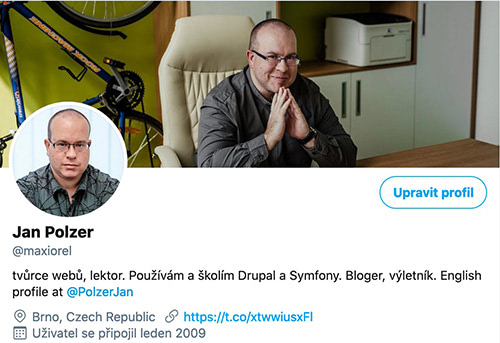
Přidat komentář